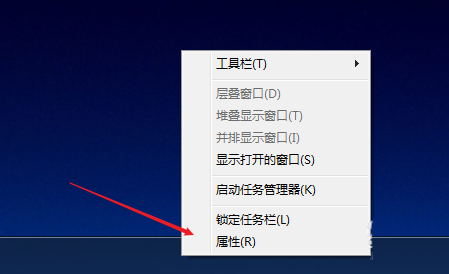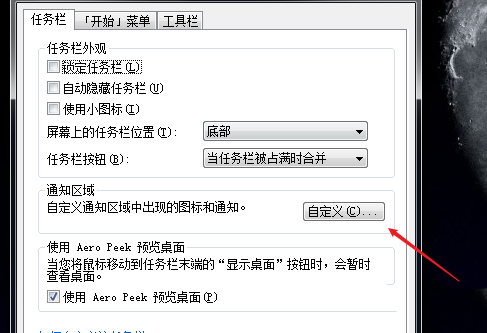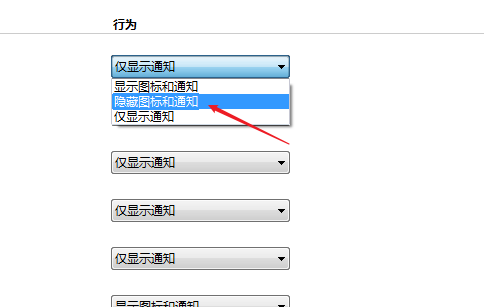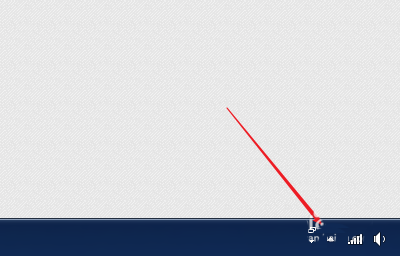我们在使用电脑玩游戏的时候任务栏中总是会显示出游戏的图标,于是就有小伙伴想要隐藏这个图标却不知如何操作,那么下面就和小编一起来看看要如何去Win7隐藏任务栏游戏图标吧。
Win7隐藏任务栏游戏图标的方法
进到桌面上后,在底端的任务栏空白右键单击,随后挑选“属性”。
在弹出来的对话框中,点一下“任务栏”标签页下的“自定”。
在通告地区图标设定对话框的左下方,撤消启用“自始至终在任务栏上表明全部图标和通告”。
随后在上边目录中寻找必须删除的游戏图标,点一下后边的选择项,挑选“掩藏图标和通告”。
变更设定后,点一下右下方的“明确”按键才会起效。
除此之外,还能根据拖拽任务栏上的游戏图标到自定栏中掩藏。

 时间 2022-06-28 09:59:32
时间 2022-06-28 09:59:32 作者 admin
作者 admin 来源
来源 

 立即下载
立即下载